如何使用 iPhone 和 iPad 上的静音开关将 Siri 静音

永远乐于助人,有时滑稽 Siri 是一个声音相当大的虚拟助手,默认情况下会回复指令和命令。但是,如果您想在继续使用命令和查询功能的同时关闭 Siri 语音反馈响应,您可以启用使 Siri 服从更广泛的 iPhone 和 iPad 硬件静音开关的可选设置。
通过硬件开关将 Siri 静音是一个很容易打开的设置,但它有点隐蔽而且措辞有点奇怪,所以如果您在“设置”中闲逛时忽略了它,请不要感到惊讶。
使用 iPhone 和 iPad 上的硬件开关启用 Siri 静音和取消静音
- 打开“设置”并转到“常规”,然后转到“Siri”
- 选择“语音反馈”,然后选择“使用铃声开关控制”(是的,iPhone 和 iPad 侧面的静音开关在这里称为“铃声开关”,但它是您熟悉和喜爱的静音按钮)
- 离开设置并激活 Siri 并启用静音开关,Siri 将仅在屏幕上和文本中响应,而不会向世界大声疾呼

Siri 的工作方式与以前完全相同,但如果静音开关打开,您将听不到任何语音反馈,即使您 在远处使用 Hey Siri 命令免提。

使用静音开关让 Siri 静音
轻按静音开关(或响铃开关,或静音开关,Apple 有时将其称为两者)将使 Siri 的响应完全安静。
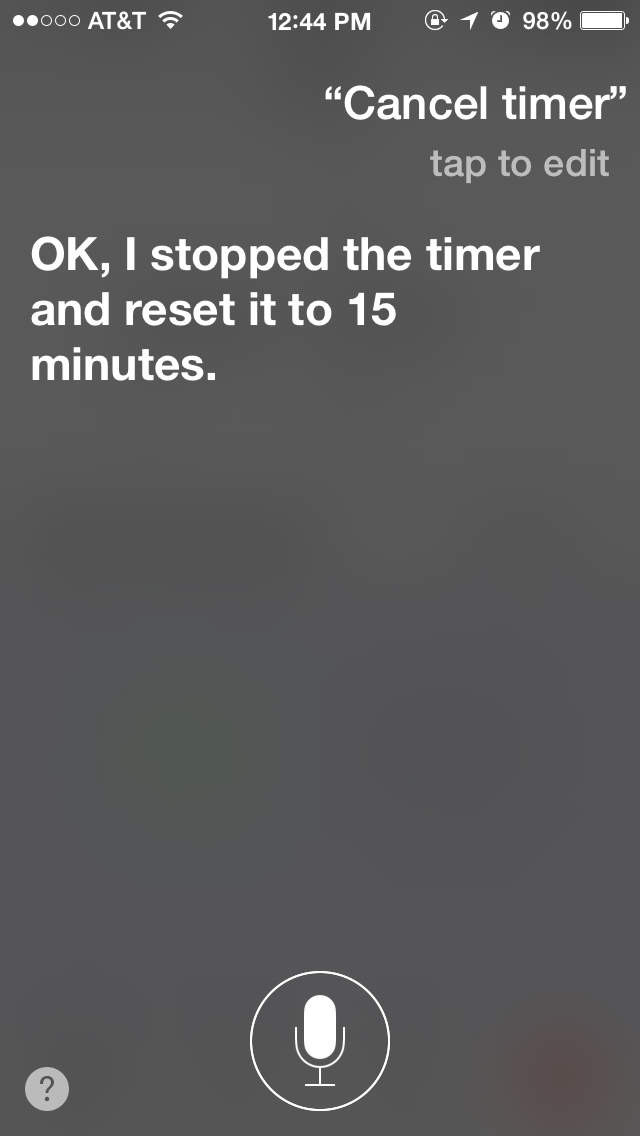
请注意,如果您在 iPad 上将静音开关设置为方向锁定
通过取消静音让 Siri 再次说话
再次切换静音开关将允许 Siri 像您期望的那样大声说话,也许准备好了打断新闻发布会或无中生有地发表意见和声明 如果你幸运的话。
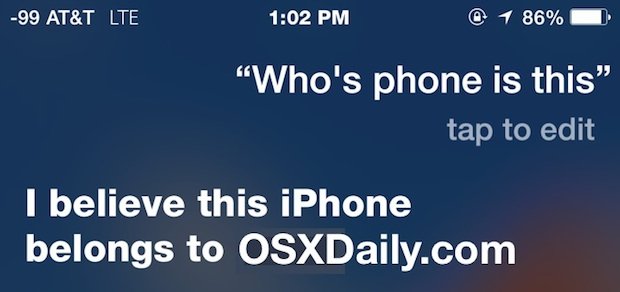
这个技巧是针对我的一个朋友的不需要语音反馈,如果您只想阅读屏幕上的文本而不是让 iPhone 或 iPad 与您交谈,那么这有点矫枉过正且不必要。相反,只需启用开关设置,然后您就可以随时将 Siri 静音和静音,并在您确实想要语音反馈时让 Siri 再次说话。
